 Czy wiesz, czy twoje wysiłki w mediach społecznościowych działają? Zastanawiasz się, jak śledzić kliknięcia linków z ruchu społecznościowego?
Czy wiesz, czy twoje wysiłki w mediach społecznościowych działają? Zastanawiasz się, jak śledzić kliknięcia linków z ruchu społecznościowego?
w tym artykule dowiesz się, jak używać tagów UTM do pomiaru ruchu w mediach społecznościowych za pomocą Google Analytics.
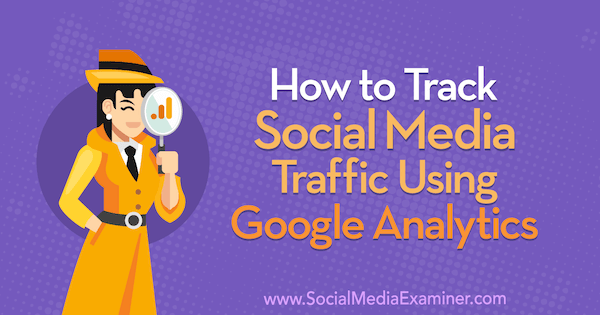
- po co mierzyć ruch w mediach społecznościowych?
- #1: Przeglądaj dane o ruchu w mediach społecznościowych w Google Analytics
- dostęp do raportu Źródła/Medium
- analizuj dane w raporcie
- #2: śledź źródła ruchu w mediach społecznościowych za pomocą UTM
- social Media marketing Society (ciągłe szkolenie Online)
- #3: Twórz własne UTM za pomocą narzędzia UTM Builder
po co mierzyć ruch w mediach społecznościowych?
pomiar ruchu w mediach społecznościowych pomoże Ci określić, które taktyki marketingowe działają dla ciebie, a które są krótkie.
ruch pochodzący z Facebooka, Twittera, LinkedIn, YouTube lub innych źródeł mediów społecznościowych przenosi się do treści w Twojej witrynie, a następnie uruchamia pewnego rodzaju zakończenie, takie jak lead, zakup lub cokolwiek próbujesz osiągnąć z tym ruchem.
Twój ruch w mediach społecznościowych będzie pochodził zarówno z płatnych, jak i bezpłatnych źródeł. Aby zilustrować, ruch na Facebooku może pochodzić z płatnych reklam, udostępnionych postów ze strony, a może nawet postów z grupy. To samo może być prawdą w przypadku Twittera, LinkedIn i YouTube.


Możesz również spojrzeć na ruch w mediach społecznościowych na bardziej szczegółowym poziomie. Na przykład w YouTube ruch może pochodzić z określonych obszarów witryny, takich jak karty, zaplecze lub linki do opisu.
chcesz zmierzyć, jak cały ten ruch w mediach społecznościowych przekształca się w treść, a ostatecznie w cel ukończenia. Możesz to zrobić za pomocą Google Analytics i UTMs.
#1: Przeglądaj dane o ruchu w mediach społecznościowych w Google Analytics
raport źródłowy/Średni w Google Analytics zawiera wszystkie istotne szczegóły dotyczące ruchu w mediach społecznościowych. W tym jednym raporcie możesz zobaczyć tożsamość każdego źródła ruchu, liczbę odbiorców z tego źródła, sposób angażowania się tych odbiorców w Twoją witrynę oraz wyniki tych działań.

Oto jak zacząć korzystać z tego raportu.
dostęp do raportu Źródła/Medium
aby uzyskać dostęp do raportu, Otwórz Google Analytics i przejdź do akwizycji> cały ruch> źródło / Medium.


przewiń stronę w dół, aby zobaczyć listę źródeł ruchu dla Twojej witryny. Dane te są podzielone na kilka różnych sekcji. Aby zapoznać się z raportem, przyjrzymy się niektórym danym z konta demo Sklepu Google Merchandise Store.
lewa kolumna raportu źródło/Medium identyfikuje źródło ruchu i medium. Możesz myśleć o” źródle „jako marce ruchu, który przechodzi, a” medium ” jako rodzaju ruchu.
aby to zwizualizować, pierwszym źródłem ruchu wymienionym poniżej jest google/organic. W tym przypadku Google jest marką ruchu, a organiczny jest rodzajem ruchu. W przypadku google / cpc ruch pochodzi również z Google, a rodzaj ruchu to CPC, który jest ruchem płatnym.


kolejna część raportu, Acquisition, mówi o ilości ruchu z tego źródła. Możesz zobaczyć liczbę użytkowników, nowych użytkowników i sesji.


trzecia sekcja, zachowanie, opowiada o działaniach, które ludzie podejmują. Możesz zobaczyć współczynnik odrzuceń, strony na sesję i średni czas trwania sesji dla tej grupy odbiorców.


patrząc na dane pozyskania i zachowania razem daje wyobrażenie o jakości ruchu z tego źródła. Na przykład możesz mieć źródło, które generuje mnóstwo ruchu w Twojej witrynie, ale ci użytkownicy nie podejmują żądanych działań lub szybko odchodzą. Możesz również mieć źródło, które nie wysyła Ci mnóstwa ruchu, ale ci użytkownicy naprawdę angażują się w Twoją wiadomość i treści. To drugie źródło jest trochę wyższej jakości.
ostatnia sekcja raportu źródłowego / średniego pokazuje wyniki. Jeśli Ustawiłeś cele w Google Analytics, aby mierzyć działania, takie jak potencjalni klienci lub zakupy, to tutaj możesz zobaczyć te wyniki. Wybierz jeden z celów z menu rozwijanego, aby porównać źródła ruchu dla różnych wyników.


analizuj dane w raporcie
teraz, gdy już wiesz, co jest w raporcie, przyjrzyjmy się, jak analizować te dane. Kiedy przeglądasz dane, nie daj się złapać w liczby. Zamiast tego Szukaj trendów.
Jeśli spojrzysz na dane zachowania poniżej, zobaczysz, że źródłem ruchu o najniższych współczynnikach odrzuceń są centra handlowe.googleplex/skierowanie (11,05%) i sites.google.com/referral (13.31%). Dane te wskazują, że odbiorcy z tych dwóch źródeł są bardziej zaangażowani niż odbiorcy z innych źródeł.
te same dwa źródła ruchu również wyróżniają się na tle innych pod względem stron na sesję i średniego czasu trwania sesji. Ci odbiorcy oglądali średnio więcej stron podczas sesji (odpowiednio 8,28 i 6,58) i spędzali więcej czasu na stronie (4: 28 i 4:Odpowiednio 13).


teraz, gdy ustaliłeś, że odbiorcy z tych dwóch źródeł są naprawdę zaangażowani, musisz się dowiedzieć, czy to przekłada się na wyniki. Po stronie ecommerce widać to centrum handlowe.googleplex miał 93 transakcje na łączną kwotę 8839 dolarów, ale sites.google.com miał tylko 2 transakcje w sumie $248.
podczas gdy poziomy zaangażowania z dwóch źródeł są podobne, pierwsze źródło wysłało Ci 93 transakcje, a drugie tylko 2. Oznacza to, że drugie źródło nie działa tak dobrze jak pierwsze. Gdyby Facebook, a YouTube, był pierwszym źródłem, to lepiej byłoby włożyć więcej wysiłku w Facebooka.


teraz, gdy masz ogólną wiedzę na temat korzystania z tego raportu w Google Analytics, jesteś gotowy, aby rozpocząć oznaczanie własnego ruchu.
#2: śledź źródła ruchu w mediach społecznościowych za pomocą UTM
parametry UTM to tagi dodawane do linków udostępnianych w mediach społecznościowych, dzięki czemu możesz uzyskać bardziej szczegółowe informacje o ruchu w Google Analytics.
tagowanie linków za pomocą parametrów UTM pozwala określić, które źródło ruchu w mediach społecznościowych przyciąga najwięcej odwiedzających do twojej witryny, jakie strony lub treści są zainteresowane, a nawet więcej szczegółów, takich jak cena zakupu, co robią po zakupie, miejsce, w którym upuszczają lejek i wiele innych.


Załóżmy, że masz kampanię na Facebooku i używasz wielu reklam, aby wysłać odwiedzających do tego samego fragmentu treści w Twojej witrynie. Aby określić, która reklama ma najwięcej kliknięć, łatwo jest spojrzeć na analizy z konta na Facebooku, aby określić ten wskaźnik. Jednak która reklama zapewnia najwięcej wyświetleń strony po pierwszym kliknięciu? Która reklama zamienia kliknięcia w subskrybentów lub klientów?
Google Analytics może pokazać te informacje, jeśli oznaczasz swój ruch. Jeśli chodzi o tagowanie, pomyśl o strukturze w następujący sposób:
- produkt/usługa: produkt lub usługa, którą ostatecznie promujesz lub wysyłasz ruch do
- Marka: Marka ruchu, którego używasz (Facebook, YouTube, Twitter itp.)
- Type: Typ ruchu dostarczanego przez markę, taki jak ruch płatny lub współdzielony lub organiczny
- Headline: nagłówek (lub temat, jeśli jest to e-mail)
- szczegóły: szczegóły dotyczące źródła ruchu


aby zrozumieć, jak ta struktura przekłada się na twoje działania marketingowe w mediach społecznościowych, spójrzmy na przykład reklam na Facebooku. Oto szczegóły tej reklamy:

chcesz pewnie zabezpieczyć swoją przyszłość? Czy twoją misją jest zwiększenie przychodów, przyciągnięcie lepszych potencjalnych klientów lub zwiększenie ekspozycji dla Twojej firmy lub klientów? Social Media Marketing Society jest ostatecznym źródłem dla marketerów-miejsce, w którym można odkryć nowe pomysły marketingowe, poprawić wyniki, uzyskać wsparcie i stać się niezbędnym. Dołącz do tysięcy swoich rówieśników i otrzymuj ciągłe szkolenia, wsparcie profesjonalistów i dostęp do społeczności wspierających marketerów, którzy rozumieją twoją walkę.
Dołącz teraz – sprzedaż kończy się 26 marca! Facebook


chcesz dołączyć identyfikator „obraz laptopa” w szczegółach, ponieważ testujesz różne obrazy w identycznych reklamach na Facebooku i chcesz zobaczyć wyniki korzystania z różnych obrazów w reklamach w Google Analytics. Oznaczanie ruchu w ten sposób pozwala zobaczyć szczegóły dotyczące konkretnej reklamy i rodzaju działań podejmowanych przez użytkowników po kliknięciu tej reklamy.
więc jak te szczegóły przekładają się na UTMs? Twój produkt lub usługa to „kampania”, marka to” źródło”, rodzaj ruchu to” medium”, nagłówek to” termin”, a szczegóły to ” treść.”


aby śledzić te informacje w Google Analytics, dodajesz do linków parametry UTM:
- kampania (twój produkt / usługa) staje się utm_campaign.
- źródło (marka) staje się utm_source.
- medium (rodzaj ruchu) staje się utm_medium.
- termin (nagłówek) staje się utm_term.
- zawartość (szczegóły) staje się utm_content.


w przykładzie reklamy na Facebooku, oto jak dodać parametry UTM do linku.
najpierw określ źródło (markę), którym jest Facebook w tym przypadku:
![]()
następnie określ medium (rodzaj ruchu). W tym przypadku używasz CPC, co oznacza koszt za kliknięcie:
![]()
Kontynuuj kampanię (produkt / usługa). Jest to Akademia marketingu pomiarowego, ale użyjemy Akademii w skrócie:
![]()
następnie dodaj term (headline/subject), czyli zaufaj swoim liczbom:
![]()
na koniec podaj treść (szczegóły). Retargetujesz czytelników bloga i używasz obrazu laptopa w reklamie, więc piszesz to tak:
![]()
teraz musisz dodać te parametry do samego linku. Należy pamiętać, że parametry UTM mogą być używane w dowolnej kolejności i wymagane są tylko source / medium / campaign.
w tym przykładzie, gdy użytkownicy klikną reklamę na Facebooku, przenosi ich do strony głównej pod adresemhttps://measurementmarketing.io. To jest główne ogniwo.
teraz dodaj znak zapytania na końcu głównego łącza, a następnie poszczególne parametry UTM. Oddziel każdy parametr za pomocą ampersand. Oto jak będzie wyglądał końcowy adres URL:


teraz spójrzmy, jak używasz tego adresu URL podczas konfigurowania reklamy na Facebooku. W Menedżerze reklam wpisz główny link w polu Adres URL witryny.


następnie dodaj parametry śledzenia (wszystko po znaku zapytania) do pola parametry adresu URL.


teraz, gdy ktoś kliknie Twoją reklamę na Facebooku, ta informacja przejdzie przez Twoją Google Analytics.
Po otwarciu raportu Źródła / Medium możesz zobaczyć, skąd pochodzi ruch (Facebook), z jakiej konkretnej reklamy pochodzi (Reklama „zaufaj swoim numerom” z obrazem laptopa, który przekierowuje czytelników bloga), jakie są działania użytkowników, ile ruchu jest wysyłane z tego źródła ruchu i ostatecznie jakie są Wyniki tego ruchu.
#3: Twórz własne UTM za pomocą narzędzia UTM Builder
dobrą wiadomością jest to, że istnieje łatwiejszy sposób tworzenia UTM dla Twoich kampanii. Narzędzie do śledzenia UTM Builder zachowa strukturę twoich UTM i zapewni, że wszystkie Twoje informacje są zorganizowane i w jednym miejscu.
aby użyć tej metody, otwórz Kreator UTM, a następnie wybierz plik > Utwórz kopię, aby utworzyć własną kopię, abyś mógł ją edytować.


w pierwszej zakładce, wskazówki dotyczące budowania UTM, znajdziesz podsumowanie informacji o UTM omówionych wcześniej.


aby rozpocząć dostosowywanie tego arkusza, otwórz kartę Ustawienia znaczników ruchu, aby skonfigurować podstawowe ustawienia znaczników ruchu. W kolumnie Źródła wymień „marki” źródeł ruchu, z których korzystasz (Facebook, YouTube itp.). W kolumnie średni dodaj rodzaje ruchu, którego używasz (udział, CPC, e-mail itp.). W kolumnie Kampania wymień produkty lub usługi, które oferujesz.


źródła, Media i kampanie wymienione na tej karcie pojawią się na rozwijanych listach na innych kartach tego arkusza, co zobaczysz za chwilę.
Po wypełnieniu tych informacji możesz zacząć tworzyć swoje UTM. Aby zrozumieć, jak korzystać z tego narzędzia śledzącego, użyjmy go do stworzenia UTM dla przykładu reklamy na Facebooku z wcześniejszego. Zacznij od otwarcia zakładki Facebook-CPC.


w kolumnie URL na tej karcie wpisz adres URL strony docelowej reklamy. Następnie w kolumnie źródło wybierz źródło ruchu w mediach społecznościowych (w tym przypadku Facebook) z rozwijanej listy.


w kolumnach Medium i Campaign wybierz medium (CPC) i campaign (academy) z rozwijanej listy.
oto jak wygląda Twój arkusz w tym momencie:


następnie wpisz swój termin i dodaj szczegóły dotyczące treści.


gdy zdefiniujesz różne parametry, arkusz kalkulacyjny automatycznie wygeneruje dla Ciebie adres URL w kolumnie Kod. Kliknij kod w arkuszu kalkulacyjnym, aby go przetestować i upewnij się, że otworzy się odpowiednia strona docelowa.


Wskazówka: Po dodaniu UTM do arkusza kalkulacyjnego i rozpoczęciu śledzenia, możesz wyróżnić treści i kampanie, które zapewniają największy ruch w mediach społecznościowych. Trzymanie ich w tym arkuszu pomoże Ci zapamiętać konkretne szczegóły, które możesz potrzebować znać później.
Obejrzyj film:
.
Kliknij tutaj, aby dowiedzieć się więcej o tym, że możesz używać Google Analytics do pomiaru wpływu marketingu w mediach społecznościowych.
Co o tym myślisz? Czy używasz parametrów UTM w linkach, które udostępniasz w mediach społecznościowych? Jak możesz poprawić sposób oznaczania źródeł ruchu? Podziel się swoimi przemyśleniami w komentarzach poniżej.
